Access 2003的基本操作
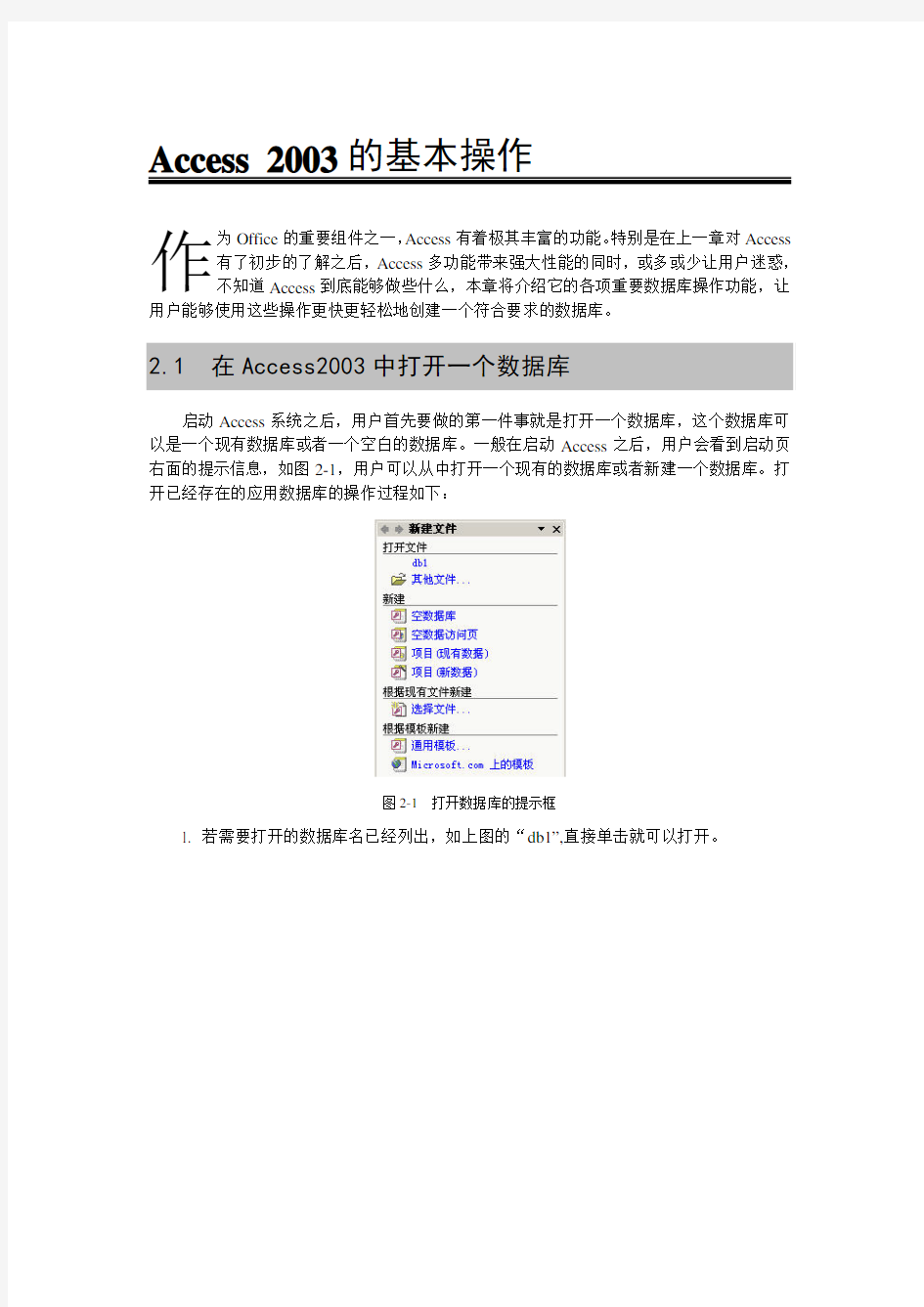
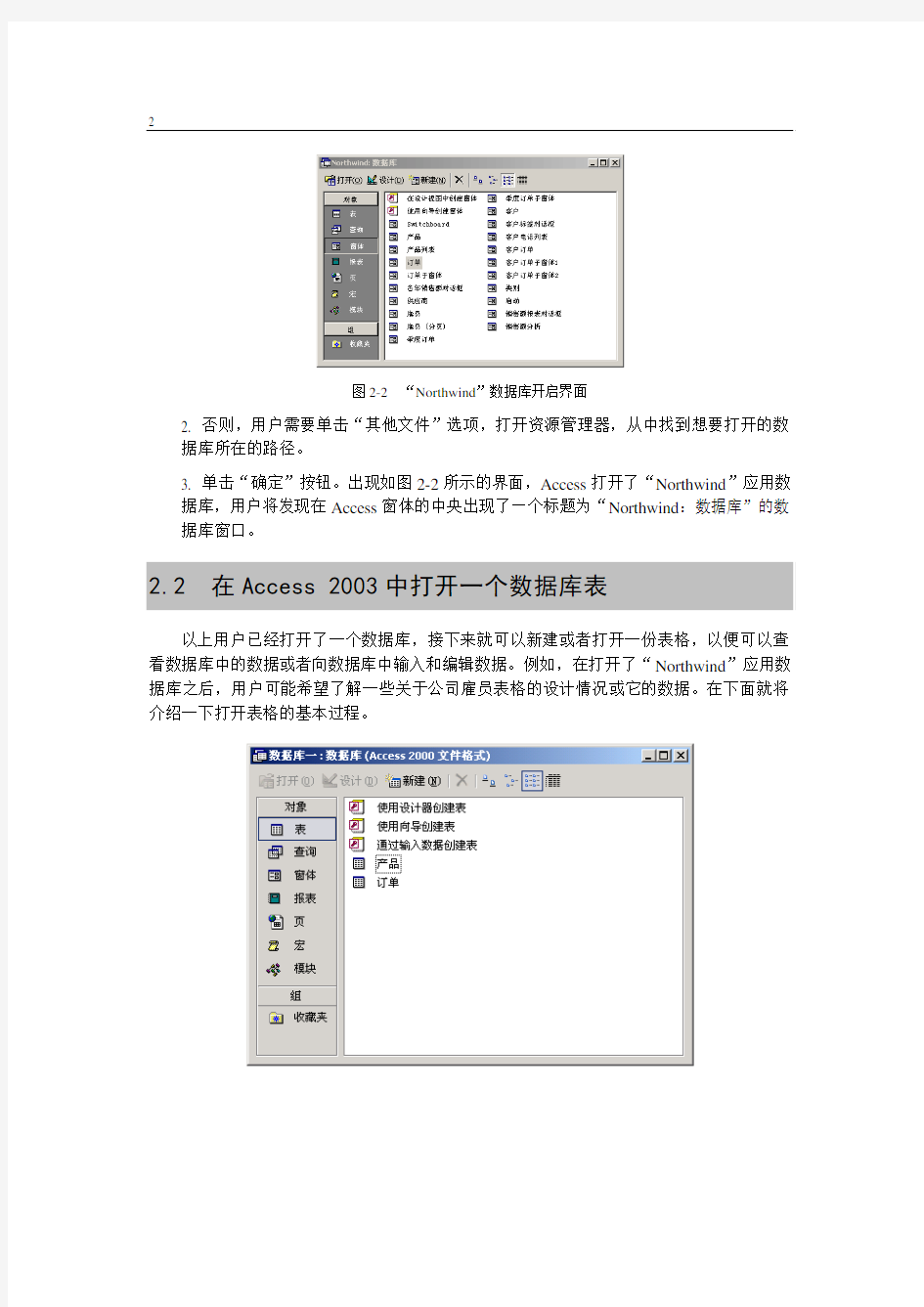
Access 2003的基本操作
为Office 的重要组件之一,Access 有着极其丰富的功能。特别是在上一章对Access
有了初步的了解之后,Access 多功能带来强大性能的同时,或多或少让用户迷惑,不知道Access 到底能够做些什么,本章将介绍它的各项重要数据库操作功能,让用户能够使用这些操作更快更轻松地创建一个符合要求的数据库。
作 2.1 在Access2003中打开一个数据库
启动Access 系统之后,用户首先要做的第一件事就是打开一个数据库,这个数据库可以是一个现有数据库或者一个空白的数据库。一般在启动Access 之后,用户会看到启动页右面的提示信息,如图
2-1,用户可以从中打开一个现有的数据库或者新建一个数据库。打开已经存在的应用数据库的操作过程如下:
图2-1 打开数据库的提示框
1. 若需要打开的数据库名已经列出,如上图的“db1”,直接单击就可以打开。
2
图2-2 “Northwind”数据库开启界面
2. 否则,用户需要单击“其他文件”选项,打开资源管理器,从中找到想要打开的数
据库所在的路径。
3. 单击“确定”按钮。出现如图2-2所示的界面,Access打开了“Northwind”应用数
据库,用户将发现在Access窗体的中央出现了—个标题为“Northwind:数据库”的数据库窗口。
2.2 在Access 2003中打开一个数据库表
以上用户已经打开了一个数据库,接下来就可以新建或者打开一份表格,以便可以查看数据库中的数据或者向数据库中输入和编辑数据。例如,在打开了“Northwind”应用数据库之后,用户可能希望了解一些关于公司雇员表格的设计情况或它的数据。在下面就将介绍一下打开表格的基本过程。
Access 2003的基本操作3
图2-3 “Northwind”数据库窗口
操作过程如下:
1. 选择“表”选项卡。如果“表”选项卡未被选择,则单击选取数据库窗口中的“表”
选项卡,如图2-3所示。
2. 在窗口中选择“雇员”表格。
3. 单击数据库窗口左侧的“打开”按钮。
此时,Access打开“雇员”表格,如图2-4所示。该表格所呈现的视图方式为“数据表”视图,用户可以在该表格中输入新的数据以及修改原有数据。用户还可以对表格的设计加以查看,从而修改表格原有的设计,具体介绍请参阅下一节的介绍。
图2-4 打开的“客户”表格
2.3 Access 2003的表格设计
图2-5的视图方式为“数据表”视图方式,用户在其中只可以按照字段已有的属性编辑数据,而不能向表格添加字段或修改字段的属性。用户如果想修改表格中字段的属性或添加新的字段,则需要将表格的视图方式改为“设计”视图。用户可以在“视图”菜单中选择“设计”视图方式或直接公工具栏中打开下拉式按钮,选择视图方式。当用户选择了“设计”视图方式之后,原有的“数据表”视图随即消夫,窗口中出现“雇员”表格的“设计”视图,如图2-5所示。
在“设计”视图中是一些为“雇员”表格已设置的字段。当“雇员”表格已被建立,则包含在表格中的字段将被添加在此处。按照输入到每一字段中信息的数据类型,给每一个字段指定一个数据类型。可以选择的数据类型有:文本型、数字型、货币型、日期/时间型以及OLE对象型等,用户可以通过“设计”视图对字段属性加以设置。
4
图2-5 “雇员”表格的“设计”视图
在“设计”视图中,窗口被分为了两个部分。用户可以在窗口的上半部看到有关字段的字段名称、字段数据类型和每个字段的说明。用户可以使用鼠标或F6键在“设计”窗口的上下两个部分进行转移。
在“设计”视图的下半部分显示了字段的属性。对表格户的每一个字段可以设置成不同的属性。
2.4 Access 2003的查询功能
图2-6的视图方式为查询的“数据表”视图方式,用户在其中可以查看符合查询的数据结果,用户如果想修改查询结果的输出,即输出字段的名称或添加新的字段,则需要将查询的视图方式改为“设计”视图或“SQL”视图。用户可以在“视图”菜单中选择“设计”视图方式(“SQL”视图)或直接在工具栏中打开下拉式按钮,选择视图方式。当用户选择了“设计”视图方式之后,原有的“数据表”视图随即消失,窗口中出现查询的“设计”视图方式或“SQL”视图方式,如图2-6所示。
图2-6 查询的“设计”视图
在查询的“设计”视图中,用户可以看到两个组成部分。在上面的窗口中放置着用户查询中所用到的数据表格,即查询的工作表格。用户可以根据需要向该窗口添加数据表格,
Access 2003的基本操作5
建立表格关系。在下面窗口中列出的是查询输出的字段名称,字段来自的数据表格,数据的排列顺序以及数据查询的准则。
在查询的“SQL”视图中,用户可以看到一个类似于Windows中的应用程序——“记事本”的工作界面。用户可以在窗口中输入SQL语句来查询数据,还可以直接修改查询的方式和字段。
在设计完查询之后,还需要运行生成相应的结果。要运行查询,必须选择“执行”命令。用户可以直接单击工具栏中的“执行”按钮,或者在“查询”菜单中单击“执行”命令来运行查询。
2.5 在Access 2003中显示窗体和查看窗体设计
窗体可以用来帮助用户查看或输出存储在数据库中数据的信息,通过窗体用户还可以输入数据记录。在下面将介绍一下如何打开窗体和窗体设计的一些显示界面。
操作过程如下:
在如图2-7所示的窗口中选择“窗体”选项卡。如果“窗体”选项卡未被选择,则单击
1. 选取数据库窗口中的“窗体”选项卡。
图2-7 打开窗体的对话框
2. 在窗口中选择“雇员”窗体。
3. 单击数据库窗口左侧的“打开”按钮。
此时,Access就会打开“雇员”窗体,如图2-8所示。该窗体所呈现的视图方式为“窗体”视图,用户可以在该窗口中查看或编辑原有数据和输入新的数据。用户可能体会到窗体实际上提供了另一种显示和修改数据的途径,而且窗体的界面更加明了,代替了数据表格具有的一些优点。利用窗体,可以在屏幕上一次查看记录的多个字段,同时还能够查看
6
数据类型为OLE对象的字段,而在使用数据表格时,用户则不能做到这点。
用户还可以对窗体的设计加以查看,从而修改窗体的设计,来改变窗体的样式和布局。具体介绍请参阅下一节的介绍。
图2-8 “雇员”窗体
图2-9 设计窗口
图2-9的视图方式为窗体的“窗体”视图方式,用户在其中可以查看和编辑原有的数据,输入新的数据。用户如果想修改窗体的输出样式,即输出字段的在窗体中的位置成添加新的输出字段,则需要将窗体的视图方式改为“设计”视图。用户可以在“视图”菜单中选择“设计”视图方式或直接在工具栏中打开下拉式按钮,选择视图方式。当用户选择了“设计”视图方式之后,原有的“窗体”视图随即消失,窗口中出现窗体的“设计”视图方式。在窗体的“设计”视图中,用户可以看到窗体的控件组成。在窗口中放置多个字段的组合,其中每个字段一般包括一个文本框和一个数据输出窗口。同时,用户还可以在窗体中放。
其他的控件,诸如选项卡、文本框、复选框或命令按钮等,用来增强窗体的外观。
Access 2003的基本操作7 2.6 在Access 2003中输出一张报表
报表可以用来帮助用户查看或输出存储在数据库中数据的信息以及查询的结果,并且可以通过打印机将结果输出。可以说,报表为用户观看和打印概括性的信息提供了最灵活的方法。报表能够按照所希望的详细程度来显示信息,并且几乎可以用任何格式来观看和打印信息。下面将简单地介绍一下如何打印“罗斯文商贸”应用数据库中的“概览”报表。操作过程如下:
1. 在如图2-10所示的窗口中选择“报表”选项卡。如果“报表”选项卡未被选择,则
单击选取数据库窗口中的“报表”选项卡。
2. 在窗口中选择“概览”报表。
3. 单击数据库窗口左侧的“打开”按钮。
此时,Access就会打开“概览”窗体。该报表所呈现的视图方式为“打印预览”视图,用户可以在该窗口中方便地查看输出的数据结果。
与窗体一样,用户还可以对报表的设计加以改变,修改报表的设计来改变报表的样式和布局。
图2-10 输出报表
Access入门教程大全
Access教程第一章Access数据库基础 ◆数据库基础知识及关系数据库管理系统。 ◆Access 2003 中文版介绍。 数据库技术产生于60年代末、70年代初,它的出现使计算机应用进入了一个新的时期——社会的每一个领域都与计算机应用发生了联系。数据库是计算机的最重要的技术之一,是计算机软件的一个独立分支,数据库是建立管理信息系统的核心技术,当数据库与网络通信技术、多媒体技术结合在一起时,计算机应用将无所不在,无所不能。 作为本课程学习的开始,我们首先要了解的是:什么是数据库?什么是数据库管理系统?什么是Access呢? 一、数据库的基本知识 1.什么是数据库 数据库这个词有多种解释,简单的定义是这样的:数据库(DataBase)是结构化数据的集合。 从广义上讲,数据库就是数据或信息的集合,相当于一个数据仓库。具体来说,数据库是一组经过计算机整理后的数据,在关系数据库中,它由许多数据表组成。 David M.Kroenke关于数据库的定义是:数据库是指自描述的完整记录的集合。它表达了三层含义: ⑴数据库是自描述的。 数据库除了包含用户的源数据以外,还包含关于它本身结构的描述,这个描述称作数据词典(或数据目录、元数据)。从这个意义上讲,数据库与作为一个自描述的书的集合的图书馆相似:除了书籍以外,图书馆还包含一个描述它们的卡片目录。 ⑵数据库是集成记录的集合。 数据的标准结构如下:位—> 字节—> 域—> 记录—> 文件, 按这种模式说,文件组合成数据库是非常诱人的,但却无法深入,数据库将包含四种数据:用户数据文件、元数据、索引、应用元数据。 用户数据大多表示为表格,称之为数据表,它存放了用户的各种有用资料和数据。例如: 元数据是关于用户数据的结构的描述,称之为系统表。例如:
Microsoft Office Access 2003 教程(转)
Microsoft Office Access2003 教程
第一章Access数据库基础 ◆数据库基础知识及关系数据库管理系统。 ◆Access2003中文版介绍。 数据库技术产生于60年代末、70年代初,它的出现使计算机应用进入了一个新的时期——社会的每一个领域都与计算机应用发生了联系。数据库是计算机的最重要的技术之一,是计算机软件的一个独立分支,数据库是建立管理信息系统的核心技术,当数据库与网络通信技术、多媒体技术结合在一起时,计算机应用将无所不在,无所不能。 作为本课程学习的开始,我们首先要了解的是:什么是数据库?什么是数据库管理系统?什么是Access呢? 一、数据库的基本知识 1.什么是数据库 数据库这个词有多种解释,简单的定义是这样的:数据库(DataBase)是结构化数据的集合。 从广义上讲,数据库就是数据或信息的集合,相当于一个数据仓库。具体来说,数据库是一组经过计算机整理后的数据,在关系数据库中,它由许多数据表组成。 David M.Kroenke关于数据库的定义是:数据库是指自描述的完整记录的集合。它表达了三层含义: ⑴数据库是自描述的。 数据库除了包含用户的源数据以外,还包含关于它本身结构的描述,这个描述称作数据词典(或数据目录、元数据)。从这个意义上讲,数据库与作为一个自描述的书的集合的图书馆相似:除了书籍以外,图书馆还包含一个描述它们的卡片目录。 ⑵数据库是集成记录的集合。 数据的标准结构如下:位—>字节—>域—>记录—>文件,按这种模式说,文件组合成数据库是非常诱人的,但却无法深入,数据库将包含四种数据:用户数据文件、元数据、索引、应用元数据。 用户数据大多表示为表格,称之为数据表,它存放了用户的各种有用资料和数据。例如: 元数据是关于用户数据的结构的描述,称之为系统表。例如:
access实例教程
access实例教程 《Access实例教程》是一本详细介绍Access数据库程序设计的实例教程,采用版本是Access2003。主要面向初次学习数据库技术的大学本科各专业学生,对于专科和高职学生,以及对数据库技术感兴趣的业余爱好者也有一定的帮助。 1基本介绍 ACCESS实例教程 ACCESS实例教程 书名: Access实例教程 2内容简介 《Access实例教程》最大的特点是通俗易懂、循序渐进、实例丰富,具有实用性和可操作性。每章最后都配有精心设计的练习题,涵盖所有知识点。《Access实例教程》的全部实例均放在资料库中,可以从中国水利水电出版社的网站下载,希望能对读者学习《Access实例教程》提供帮助。 《Access实例教程》面向普通高等院校学生,亦可作为广大工程技术人员和业余爱好者自学参考书。参考学时为60学时(授课30学时,上机30学时)。
3编辑推荐 注重知识的基础性、系统性与全局性,兼顾前瞻性与引导性。语言精练,应用案例丰富,讲解内容深入浅出。 体系完整,内容充实,注重应用性与实践性。 讲求实用,培养技能,提高素质,拓展视野。 4书籍目录 前言 ACCESS实例教程 ACCESS实例教程 第1章Access概述 本章学习目标 1.1Access简介 1.1.1Access的特点
1.1.2Access的工作窗口 1.1.3Access2003的数据库窗口1.2关于数据库的基本操作 1.2.1Access数据库文件 1.2.2启动Access2003 1.2.3打开数据库与创建数据库1.2.4关闭数据库与退出Access 1.3Access的7种数据库对象1.3.1表 1.3.2查询 1.3.3窗体
